不少朋友用了Win8系统后发现,Win7与Win8系统下载速度差不多,但是Win8系统浏览网页则没有Win7流畅,甚至可以用“慢死了”来形容,按理说Win8系统对网速一定也做了很多优化,不应该会卡的。那这究竟是为什么呢?原来Win7下载东西的时候保留的是20%的带宽,而Win8则是保留%80的带宽,所以同样的网速下,Win7自然比Win8快了,那么怎样把Win8保留的贷款拿出来用呢?下面一起来看看方法吧。
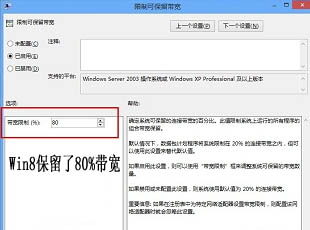
1、这里我们要先用win+R组合键调出运行框,然后输入“gpedit.msc"回车打开组策略编辑器。
2、在右侧的选项栏依次打开 计算机配置-管理模块-网络-QoS数据包计划程序,双击打开限制可保留带宽。
3、在帮助的说明栏里发现“如果禁用或未配置此设置,则系统使用默认值为 20% 的连接带宽。”这么一句话,换个意思就是它会限制你80%的网络带宽!会影响下载速度!因此我们这里调整一下。
4、这就大大限制了我们浏览网页的速度,这是我们决不能容忍的,马上点击一起用把那可恶的80%改成小一点的数值吧,小编这里改成了10,具体的大家可以视情况而定,现在保存退出就Ok了。
修改之后速度很明显有了提升,不过由于每个人的系统限制和网络环境都是不一样,系统限制的是网卡速率,也不是所有人用的网络都是千兆的带宽,因此此设置对于网络资源充裕的朋友则变化很小!
 咨 询 客 服
咨 询 客 服